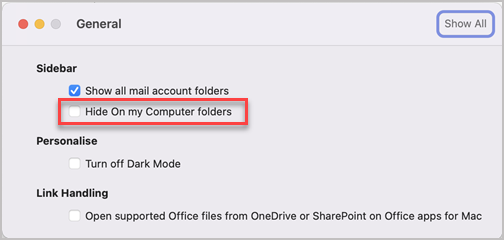En liste over kontakter, også kaldet en distributionsgruppe, er en gruppe mailadresser, der er samlet under ét navn. En meddelelse, der sendes til en liste over kontakter, sendes til alle de modtagere, der er angivet på listen. Du kan medtage lister over kontakter i meddelelser, mødeindkaldelser og i andre lister over kontakter.
Bemærk!: Hvis du har en Microsoft Exchange-konto, gemmes lister over kontakter ikke på Exchange-serveren. De lister, du opretter, gemmes på computeren og er kun tilgængelige i Outlook til Mac.
Opret en liste over kontakter, og tilføj eller fjern personer
Office 365 abonnementsplaner for brugere afOutlook 2016 til Mac omfatter disse tilgængelige handlingstrin:
-
Vælg Mennesker nederst til venstre Navigationsrude.
-
På fanen Hjem skal du vælge Ny liste over kontakter.
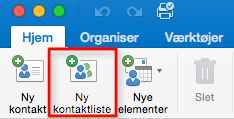
Vigtigt!: Hvis indstillingen Ny liste over kontakter er nedtonet, skal du angive dine indstillinger til Vis mapperne "På denne computer" og derefter vende tilbage for at afslutte oprettelsen af listen over kontakter.
-
Angiv et navn til listen over kontakter.
-
Gør et af følgende:
Hvis du vil
Skal du
Tilføje en person fra dine kontakter eller tilføje en person, som du for nylig har udvekslet mail med
Vælg Tilføj

Tilføje en person, der ikke findes i dine kontakter, eller med hvem du ikke har udvekslet mail for nylig
Vælg Tilføj

Forhindre modtagerne i at adressen på andre gruppemedlemmer
Markere afkrydsningsfeltet Brug Bcc til at skjule medlemsoplysninger.
Fjerne et medlem
Vælg medlemmets navn, og vælg Fjern

-
Vælg Gem & Luk.
Listen over kontakter vises i dine Outlook-kontakter i mappen På denne computer. Du kan sende meddelelser til listen på præcis samme måde, som du ville gøre til enhver person.
Bemærkninger!:
-
Hvis du vil slette en liste over kontakter, skal du åbne listen og derefter vælge Slet under fanen Liste. Når du sletter en liste, slettes kontakter, du allerede har gemt i Outlook, eller kontakter fra organisationens adressekartotek ikke.
-
Du kan se navnene på kontakterne i overskriften på en meddelelse eller mødeindkaldelse. I feltet Til skal du vælge pilen ud for navnet på listen over kontakter. Når listen er udvidet, kan du ikke skjule den igen i den pågældende meddelelse.
-
Vis mapperne "På denne computer"
Hvis du vil have vist mapperne På denne computer, skal du gøre følgende:
-
Vælg Indstillinger i Outlook-menuen.
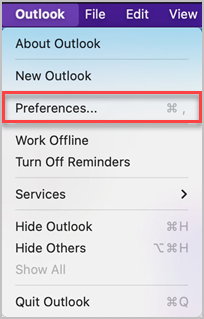
-
I feltet Indstillinger for Outlook under Personlige indstillinger skal du vælge Generelt.
-
Fjern markeringen i afkrydsningsfeltet Skjul mapper på computeren i feltet Generelt.